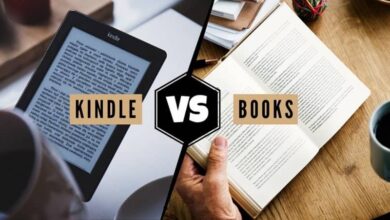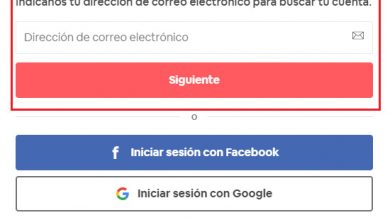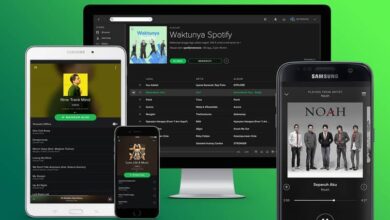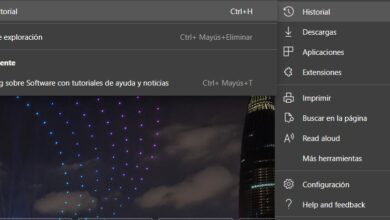Comment mettre du texte derrière une image, des personnes ou des objets avec Photoshop

Le monde de l’édition a eu un grand impact dans le monde entier. La mondialisation a de plus en plus entraîné le développement de plateformes qui encouragent la créativité des professionnels et des amateurs, permettant à l’ingéniosité de nombreuses personnes de circuler.
Le graphisme se positionne comme un grand allié dans l’univers du marketing , offrant des outils incroyables aux entrepreneurs de l’ère numérique. Parmi les différents programmes d’édition disponibles sur le Web, tels qu’Illustrator, Premier et After Effects, se trouve celui qui est sans aucun doute le plus populaire, comme Adobe Photoshop.
Développé par Adobe, c’est l’ un des meilleurs outils de sa catégorie . Bien que d’autres programmes alternatifs à Photoshop puissent survenir , cet outil est toujours le plus populaire et le plus utilisé.
Il se positionne comme le bras droit de plusieurs designers et photographes, qui profitent de ses nombreux outils pour mettre en avant des éditions incroyables.
La première version de ce programme est sortie en 1990 et n’était disponible que pour Mac. Ce n’est que deux ans plus tard qu’il a pu être versionné pour Windows.
Développer des modifications créatives
Photoshop propose plusieurs options qui couvrent diverses retouches d’image. En plus de corriger les imperfections et de restaurer les images, ce programme stimule la créativité, vous permettant d’ appliquer différents types d’effets qui feront ressortir votre édition , comme l’ application d’un effet 3D au texte .

Le réglage de l’éclairage, le contrôle des courbes de couleurs, voire l’application et l’introduction de textes, ont fait de ce programme l’un des standards de l’édition dans le monde de la photographie.
Ajouter des textes à une photo
Parmi les outils proposés par Photoshop, il y a l’ intégration de textes sur et derrière des éléments dans une photographie . Réaliser cette action est vraiment simple, mais pour créer des designs impressionnants, il faudra s’entraîner et ainsi atteindre la dextérité au moment de l’utilisation de vos outils.
- Pour commencer, vous devez d’abord avoir la photo que vous souhaitez utiliser comme toile. Si vous avez décidé de faire quelques ajustements en termes d’éclairage et de nuances avant d’ajouter le texte, vous pouvez le faire sans aucune complication.
- Ensuite, vous devez localiser l’outil de texte, identifié par un « T ». Vous aurez différentes options pour configurer et personnaliser le mot ou la phrase que vous avez ajouté. Vous pouvez modifier la couleur, la taille, le type de police, entre autres options disponibles pour mettre en valeur votre style et le rendre authentique.
- Vous pouvez choisir entre du texte horizontal et vertical, en fonction de ce dont vous avez besoin ou que vous souhaitez créer.
- Ensuite, vous devrez dupliquer le calque d’image, en le plaçant au-dessus du calque de texte ajouté. (Chaque élément que vous ajoutez sera un calque.) Vous allez profiler la silhouette à l’aide de l’outil de sélection rapide.
- Vous pouvez afficher les couches créées en appuyant sur F11 .
- Si vous avez besoin de découper, vous pouvez utiliser différents outils pour vous aider à exécuter cette fonction. Cependant, le plus précis et le plus précis est l’outil plume . Vous n’aurez qu’à faire un zoom avant sur l’image, ce qui la pixellisera, et vous borderez de petits points autour de la zone à couper.
- Si vous souhaitez affiner la sélection, vous pouvez utiliser l’outil Pinceau, de sorte que vous puissiez ajouter de la douceur et du contour sur le calque sélectionné, laissant l’image et le texte en harmonie.
- Vous devez garder à l’esprit qu’au moment de la finalisation de la modification et avant d’effectuer d’autres opérations, vous devez approuver les modifications du texte . Pour ce faire, vous devez sélectionner les options de confirmation ou d’annulation, situées sous le texte.
- Une fois l’édition du texte terminée, vous devez sélectionner et avec le clic droit les ombres et choisir le calque en choisissant l’option de copie.
Modifier et positionner des textes
Le positionnement de l’édition de texte est un processus assez simple. L’étape suivante consistera à déplacer le recadrage de la photo vers la partie où vous souhaitez la placer. Étant donné que le calque d’image sera positionné devant le calque de texte, il sera réfléchi derrière lui.

Comme nous l’avons mentionné précédemment, à chaque pratique, vous serez en mesure de perfectionner l’utilisation de chaque outil que cet incroyable programme d’édition vous fournit.
Laissez libre cours à votre imagination et à votre créativité, osant même éditer en ligne des designs fabuleux qui vous permettront sans aucun doute de faire partie du monde de l’édition.